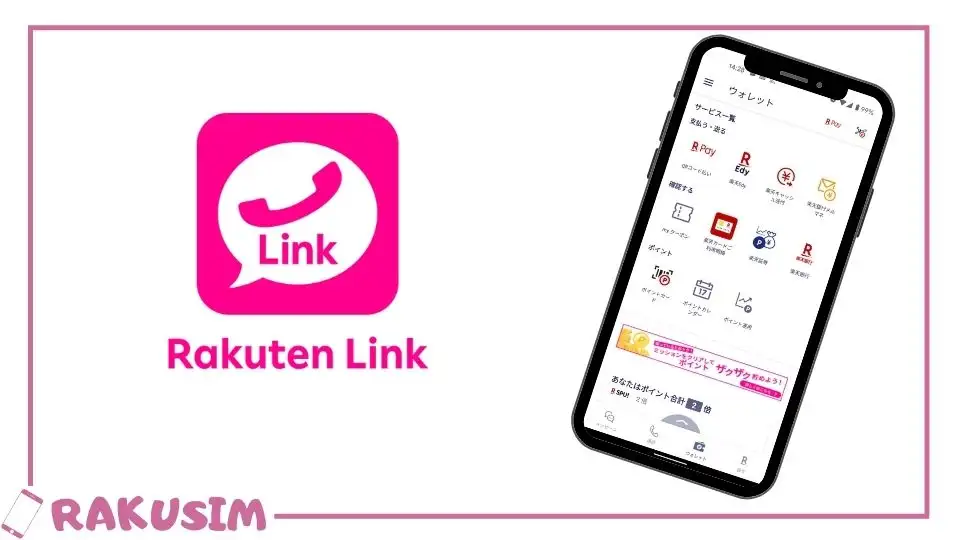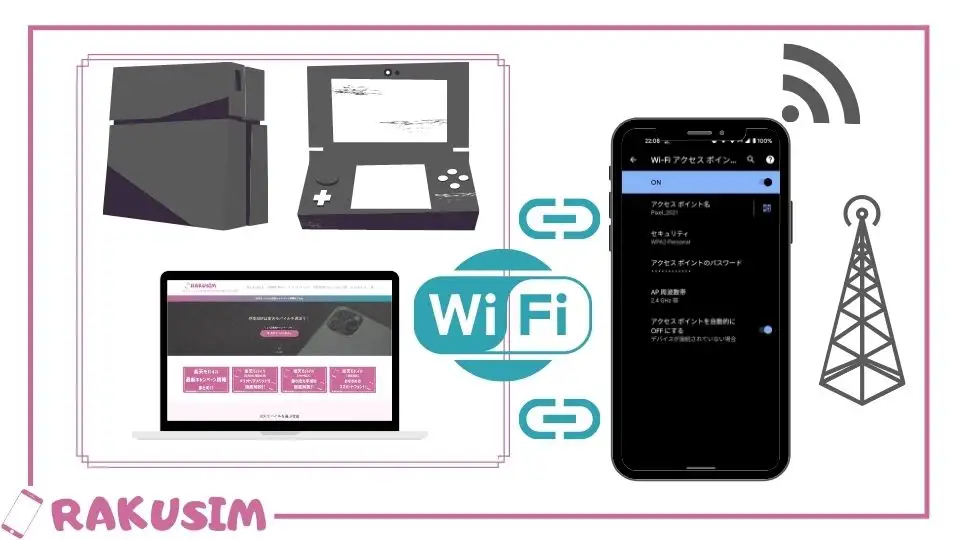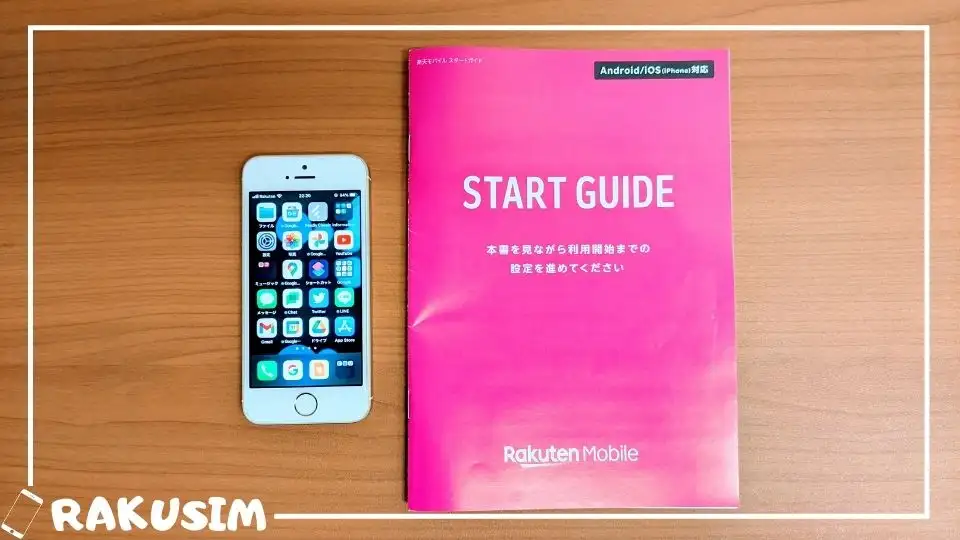2016年3月に発売した小型で持ちやすいiPhone SE第一世代。
発売から5年経過しているものの、同サイズの代替モデルがないため、iPhone SE第一世代のまま楽天モバイルを利用したいけど「動作保証」がないから不安という人も多いのではないでしょうか。
しかし、2021年4月27日からiPhoneシリーズが楽天モバイルに正式対応!
ということで、楽天モバイルに正式対応したiPhone SE第一世代を使う手順や注意点を徹底解説していきます。

- 「Rakuten UN-LIMIT VI」プラン料金 3,278円/月(税込)が3カ月無料!
- 1GB未満の利用なら0円で利用可能!
- 楽天モバイル新規申込みで5,000P還元中!
- 楽天モバイルへMNPで乗り換えると最大20,000P還元中!
- Androidスマホ購入で最大25,000P還元中!
- iPhone購入で(全モデル対象)最大20,000P還元中!
- Rakuten Hand一括1円で販売中!
\ 3ヶ月無料キャンペーン中!/
楽天モバイルでiPhone SE 第一世代がiOS14.4以降で正式対応

2021年4月27日からiOS14.4以降にアップデートすることで、楽天モバイルに正式対応したiPhone。
とはいえ、全てのモデルが使えるわけではなく、利用できるのはiPhone SE第一世代を含む以下のモデルになります。
- iPhone 6s/6s Plus
- iPhone SE 第一世代
- iPhone 7/7 Plus
- iPhone 8/8 Plus
- iPhone X
- iPhone XS/XS Max/XR
- iPhone 11/11 Pro/11Pro Max
- iPhone SE 第二世代
- iPhone 12/12 mini/12 Pro/12Pro Max
「楽天回線対応製品」として公式に発表されたことで、今までiPhoneで楽天モバイルを使うのに不安があった人でも安心して利用可能です。
\ 3ヶ月無料キャンペーン中! /
動作確認状況
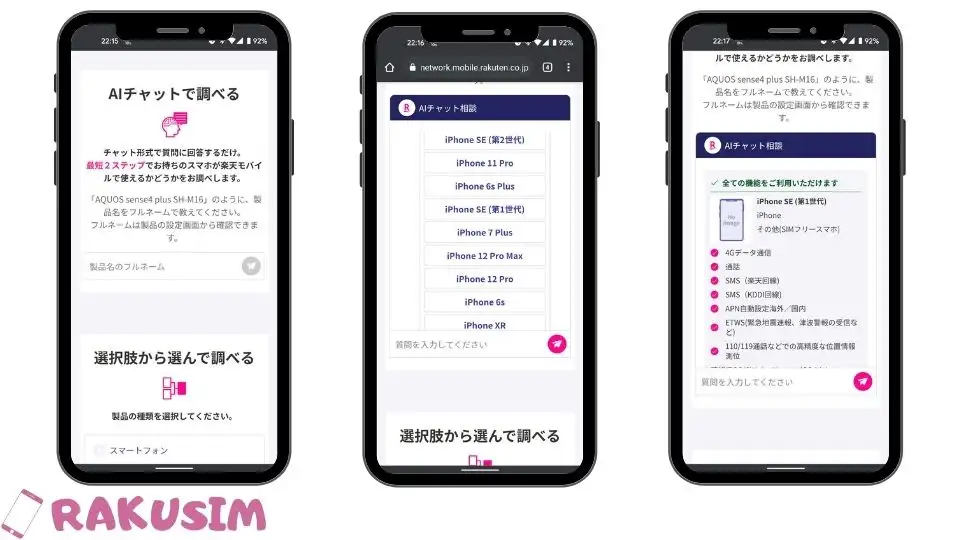
楽天モバイルの「ご利用製品の対応状況確認」ページにあるAIチャットでiPhone SE 第一世代を入力し対応状況を確認すると以下の動作に正式対応しています。
- 4Gデータ通信
- 通話
- SMS(楽天回線)
- SMS(KDDI回線)
- APN自動設定海外/国内
- ETWS(緊急地震速報などの受信)
- 110/119の通話と高精度な位置情報測位
チェック項目は全て対応!
ETWSにもiPhone SE 第一世代は対応しているのでメインのスマホとしても問題なく使えます。
iOS14.4だと110/118/119への緊急通話で高精度な位置情報測位の正確性が低下しているので、いざという時のことを考えるとiOS14.5以降のバージョンで利用した方が良いでしょう!
\ 3ヶ月無料キャンペーン中! /
自動切り替えはiPhone12以降
パートナー回線との自動切り替えに対応しているiPhoneは12シリーズ以降。
iPhone SE 第一世代は、パートナー回線エリアとの自動切り替えには対応していません。
そのため、楽天回線エリアからパートナー回線エリアやその逆の移動をした場合、以下の方法で手動で切り替える必要があります。
- 機内モードのON/OFF
- iPhoneの再起動
楽天モバイルでiPhone SE 第一世代を使う手順

楽天モバイルでiPhone SE 第一世代が正式対応になったことで、プロファイルのダウンロードやAPNの設定をすることなくキャリアップデートをするだけで使えます。
- 「SIMロック」の解除(SIMロックが掛かっている場合)
- 「iOS」14.4以降にアップデート
- キャリアアップデート
- APN構成プロファイル削除
- 「Rakuten Link」の認証
\ 3ヶ月無料キャンペーン中! /
①「SIMロック」の解除
特定のSIMのみ動作するSIMロックが掛かっているとiPhone SE 第一世代を楽天モバイルで利用することができません。
SIMフリーモデルや「SIMロック」を解除している人は必要ありませんが、キャリアなどでiPhone SE 第一世代を購入していて楽天モバイルで使うには「SIMロック」を解除しましょう!
各キャリアのSIMロック解除は以下リンクのマイページから解除可能です。
②「iOS」14.4以降にアップデート
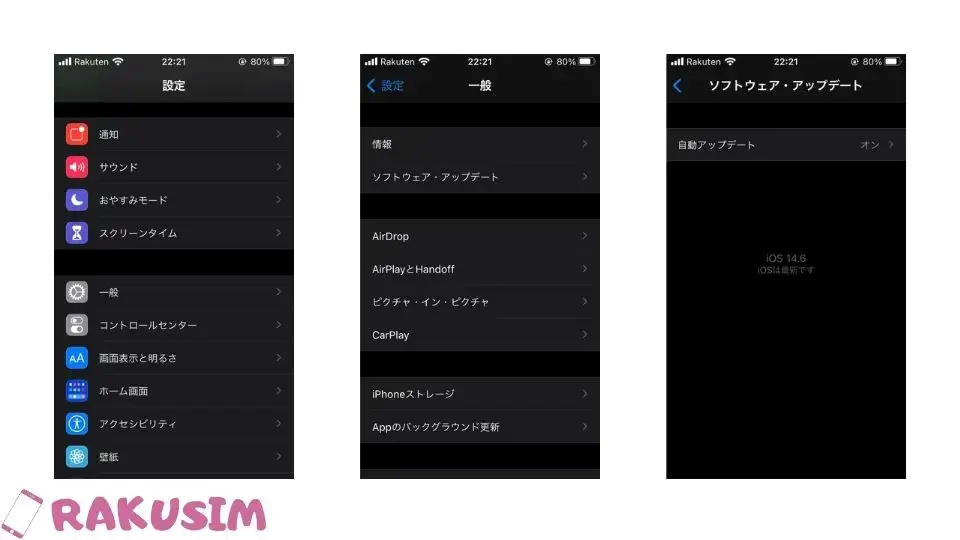
2021年4月27日「iOS 14.4」以降にアップデートすることで、iPhone SE 第一世代を正式に利用することができるようになります。
緊急通話で高精度な位置情報測位の正確性が低い「iOS 14.4」ではなく「iOS 14.5」以降に以下の手順でアップデートしましょう!
- 本体「設定」を開く
- 「一般」を選択
- 「ソフトウェア・アップデート」を選択
- 「ダウンロードしてインストール」をタップ
キャリア設定アップデート
「iOS 14.4」以降にアップデートしSIMを挿入すると設定画面で「キャリア設定アップデート」が出てくるので、「アップデート」をタップし自動でAPNの設定をしましょう!
もし、「キャリア設定アップデート」が出ない場合は、以下の手順で手動アップデートをしてくださいませ。
- 「設定」を開く
- 「一般」を選択
- 「情報」を選択
- キャリア設定のアップデートの「アップデート」を選択
アップデート後自動でAPN設定され楽天モバイルのモバイルデータ通信が利用できます。
プロファイルの削除
楽天モバイルで利用する前に格安SIMやワイモバイル、UQモバイルのSIMを使っていた場合、一度プロファイルを削除しないとキャアリア設定アップデートができない場合があります。
APNのプロファイルを削除すれば自動で設定されるため、以下の手順で「APN構成プロファイル」を削除しましょう!
- 本体「設定」を開く
- 「一般」を選択
- 「プロファイルとデバイス」または「プロファイル」を選択
- 削除するプロファイルを選択
- 「プロファイルを削除」を選択
- パスコードを入力
- APN構成プロファイル削除を確認
「APN構成プロファイル」が削除できたら、「キャリア設定アップデート」をすればモバイルデータ通信が利用可能です。
ネットに接続されない場合は、機内モードのON/OFFやWi-FiのOFF、電源の再起動を試してみましょう!
③「Rakuten Link」のログインと認証
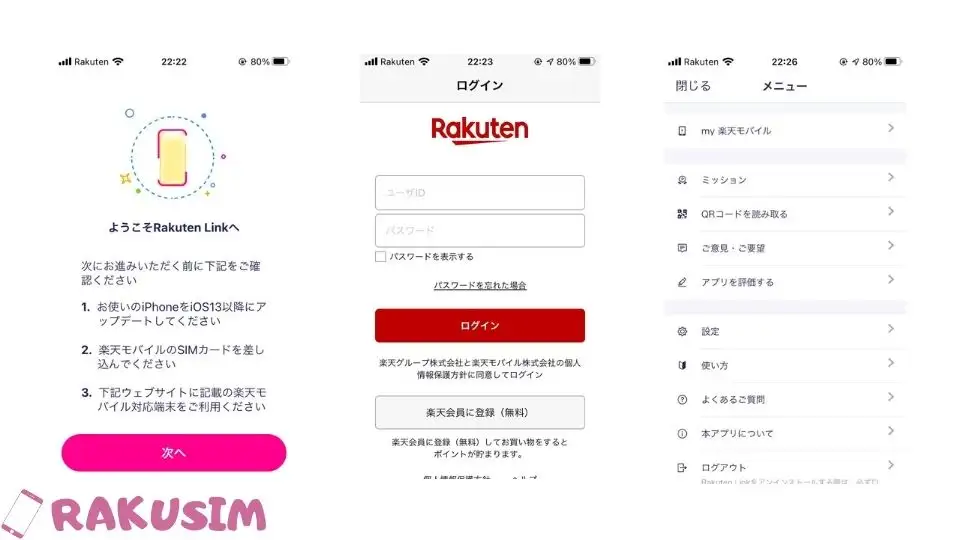
楽天モバイルで、通話かけ放題を利用したり5,000P還元を受けるには「Rakuten Link」のログインと認証は必須!
以下のリンクから「Rakuten Link」をインストールしたら下記手順で認証をお試しくださいませ!
- Wi-Fiを切る
- 4G/5Gの表示と電波状況が良好であることを確認
- 「同意してはじめる」をタップ
- 「位置情報提供協力のお願い」から「同意しない」「同意する」どちらかを選択(どちらでも可)
- 「快適なサービスをご利用いただくための情報提供について」から「同意しない」「同意する」どちらかを選択(どちらでも可)
- 楽天ID/パスワードを入力
- サービスの許可権限がでたら「許可」を選択(許可しないを選択すると通話ができないため)
- 電話番号を確認したら「確認」をタップ
- SMSで認証コードが届き自動で入力(自動で入力されない場合は手動)されたら「確認」をタップ
以上で「Rakuten Link」から電話の発信ができるようになります。
iPhoneの場合全てのモデルで2021年6月24日以降「Rakuten Link」での着信やSMSの送受信が利用できないため、海外での着信は無料になりません。
初期設定やキャンペーンの条件について詳しく知りたい場合は、以下の記事ををご覧くださいませ!
- 「楽天モバイル」の初期設定方法やAPN設定を徹底解説!!
- 「my楽天モバイル」アプリにログインできない時の対処方法と使い方を徹底解説!!
- 「Rakuten Link」の使い方や認証できない時の対処方法を徹底解説!!
- 楽天モバイルの最新キャンペーン情報まとめ!!
楽天モバイルでiPhone SE 第一世代を使う時の注意点

iPhone SE 第一世代を楽天モバイルで使う時は以下のことに気をつけましょう!
- eSIMは利用不可
- パートナー回線との自動切り替えは不可
- どちらでつながっているか確認する方法
- Rakuten Linkの制限
\ 3ヶ月無料キャンペーン中! /
eSIMは利用不可
iPhone SE 第一世代は、eSIMを利用することができません。
楽天モバイルではデバイスにキャリアの設定情報を書き込むことによって利用できるeSIMに対応していますが、申込時に間違えてeSIMを選ばないようにしましょう。
そもそも、スマホがeSIMにしか対応してないなど特別な事情を除いてeSIMを利用すると機種変更時の手続きが増えめんどくさくなるため、nanoSIMがベスト!
パートナー回線との自動切り替えは不可
iPhone SE 第一世代を楽天モバイルで使う時の最大の障壁がパートナー回線との自動切り替えができない点。
具体的には、
- 「楽天回線エリア」→「auパートナー回線エリア」
- 「auパートナー回線エリア」→「楽天回線エリア」
などの移動時に電波を掴まないことがあります。
電波を掴まない時は、以下の方法で回線を切り替えましょう。
- 機内モードのON/OFF
- iPhoneの再起動
どちらでつながっているか確認する方法
楽天モバイル「Rakuten UN-LIMIT VI」は、データ通信をテザリングも含めて無制限に利用可能です。
しかし、パートナー回線エリアでは、5GB/月以上使うと最大1Mbpsに制限されてしまいます。
そのため、回線切替時には「楽天回線」か「パートナー回線」なのか、不安な場合は以下の方法確認しておきましょう!
- 「標準アプリ」を開く
- 「*3001#12345#*」を入力し発信をタップ
- 「Main Menu」を選択
- 「LTE」を選択
- 「Serving Cell Info」を選択
- 「freq_band_ind」
- 3=楽天回線
- 18/26=パートナー回線
Rakuten Linkの制限
楽天モバイルは、「Rakuten Link」を使うことで、
- 国内での通話
- 国内のSMSの送受信
- 海外から国内への通話
- 海外でのSMS送受信
が無料で利用できますが、2021年6月24日以降iPhoneのみ仕様変更で以下の通話やSMSが有料になります。
- 海外での着信
- 海外でのSMS送受信
「iPhone SE 第一世代」を含むiPhoneのみ「Rakuten Link」での着信やSMSが利用できなくなるため上記の通りAndroidより料金面で不利になります。
\ 3ヶ月無料キャンペーン中! /
楽天モバイルでiPhone SE 第一世代を使う方法まとめ
iPhone SE 第一世代が楽天モバイルへ正式対応したことで安心して乗り換えが可能になりました。
とはいえ、「iPhone SE 第一世代」を楽天モバイルで利用すると
- 楽天回線/パートナー回線の自動切り替え
- 海外での着信の有料化
など一部使用感や料金に影響するデメリットも有るため把握した上で契約しましょう!
\ 3ヶ月無料キャンペーン中! /